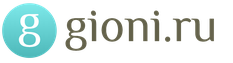Человек, которого называют создателем электронной почты и значка @, ничего подобного не изобретал, хотя истории «собачки» и e-mail достаточно тесно переплетаются.
История знака @ берёт начало, якобы, ещё в средневековье, когда монахи — хранители древних знаний и рукописей — занимались переводами и переписывали трактаты — в том числе и написанные на латыни. В латыни употребляется предлог «ad», что в переводе на современный английский означает «at» («на», «в», «к») — и указывает на принадлежность, направление и приближение. В шрифте, используемом монахами, буква «d» имела небольшой «хвостик», что делало её похожей на цифру «6» в зеркальном отражении. Так «ad» довольно быстро превратилось в @.
В XV веке @ появляется вновь. Испанские купцы использовали этот знак в качестве сокращённого наименования меры весов — «arroba» (это приблизительно 11,52 кг или 25.40 фунтов). Любопытно, что эта мера использовалась для обозначения веса скота и вина.
В эпоху Возрождения @ стал использоваться для обозначения цены, а в эпоху индустриальной революции (время капитала, первых бирж, станков и так далее) @ стал неизменно встречаться в бухгалтерских отчётах. Так «собачка», вместе с $, #, % и прочими «счетоводными» знаками с почти забытой семантикой перекочевала на клавиатуру.
«Собачка» мирно дожидалась своего звёздного часа, пока на неё случайно не упал взгляд Рэя Томлинсона (Ray Tomlinson), исследователя из американской компании BBN Technology.
Здесь надо отвлечься и сказать пару слов о том, чем занимался Томлинсон и почему его считают не только изобретателем электронной почты, но и собственно знака @, хотя ни тем, ни другим он не является. Компания BBN Technology, в которой работал Томлинсон, в конце 60-х стала одной из участниц проекта ARPANet — сети компьютеров, непосредственной предшественницы Интернета — который вёлся по заказу министерства обороны США.
В те годы программы, позволяющие передавать файлы и послания от одного пользователя к другому, уже существовали. Но отправитель и получатель пользовались одним компьютером. Самый быстрый модем работал тогда в двести раз медленнее современного стандартного, который «качает» со скоростью 56,6 Кбит/сек.
Томлинсон как раз занимался разработкой почтовых программ и созданием виртуальных почтовых ящиков. Собственно, виртуальный почтовый ящик представлял собой файл, который отличался от обычного файла тем, что пользователи не могли исправить текст — только добавить. В операции использовались две программы — SNDMSG для отправления и READMAIL для чтения.
Новая программа, которую написал Томлинсон, состояла из 200 строчек кода и представляла собой комбинацию SNDMSG, READMAIL и протокола CPYNET, использовавшегося в ARPANet для отсылки файлов на удалённый компьютер. Первое послание Томлинсона было отправлено с одного компьютера на другой, стоявший в этой же лаборатории.
На «перегонку» файла и эксперименты у Томлинсона ушло полгода, прежде чем он отправил послание из своей лаборатории на компьютер, который был действительно, удалённым.
Возможно, вторым компьютером был один их тех немногих, входивших в ARPANet. Естественно, о произошедшем не сообщали дикторы CNN и никаких презентаций и награждений не было. О том, что у Томлинсона кое-что получилось, знали не больше нескольких сотен коллег, имевших доступ к «прасети».
Теперь вернёмся к нашим «собачкам». Томлинсон использовал клавиатуру модели 33 Teletype, и в один прекрасный день он бросил на неё взгляд в поисках значка, который, во-первых, не мог бы встретиться ни в одном имени или названии и который, во-вторых, мог бы отделить имя пользователя от имени компьютера. Это должен был быть универсальный алгоритм: имя — знак — место.
Помимо букв и цифр на клавиатуре были и пунктуационные знаки, среди которых затесалась и «собачка». В те времена (до 1971 года, когда модель клавиатур была изменена), подобные знаки располагались во втором ряду слева.
@ был наиболее верным решением алгоритма. Как позже говорил сам Томлинсон, которого всю жизнь донимали журналисты, это был единственно возможный выбор. Говорят, именно в этот момент «собачка» явила свету свою морду, действительно, оказавшись простой, чёткой и адекватной своей миссии.
Настоящее рождение @ пережила в 80-х, когда началась компьютерная революция — ПК вышли за пределы лабораторий, и в 90-х, когда появились первые веб-браузеры. @ полюбилась пользователям, и даже рассказывают, что есть соответствующий дорожный знак.
Этимология слова «собачка» более запутанная. Считается, что только русские пользователи называют знак этим именем. Якобы, @ по-корейски означает улитку, по-фински — спящую кошечку, по-венгерски — червяка, по-китайски — мышонка, по-шведски — булочку с корицей.
Кстати, примерно через год после описанных событий — в 1973 году — Винтон Серф (Vinton Cerf) из Стэнфорда и Боб Кан (Bob Kahn) из DARPA изобрели протокол, который позже получил название TCP/IP. Об этом тоже долгое время говорили только в узких кругах.
История Интернета — это история забытых имён, хотя почти все первооткрыватели, имеющие к нему отношение, живы. Поэтому, думаем, будет правильным хотя бы упомянуть людей, которые довели e-mail до современного вида.
Это Дуглас Энгельбарт (Douglas Engelbart), который не только изобрёл компьютерную мышь , но и создал первую систему обмена текстовыми сообщениями, после чего Томлинсон придал ей вид почтового конверта с графами «куда», «кому» и самим текстом письма. Далее программа дорабатывалась Лоуренсом Робертсом (Lourence Roberts), который предусмотрел просмотр списка всех писем, выборочное чтение нужного сообщения, сохранение письма в отдельном файле, пересылку другому адресату и возможность автоматической подготовки ответа.
Томлинсона, кажется, повеселила шумиха вокруг @, развернувшаяся по поводу 30-летия e-mail
Несмотря на обрушившуюся на Томлинсона славу, он производит впечатление добродушного человека. Особенно пышные празднества с многочисленными интервью случились в связи с празднованиями 30-летия электронной почты осенью 2001 года, хотя очевидно, что e-mail не мог появиться в один день, а «первое отправленное письмо», на самом деле, было отправлено на тот же компьютер и вовсе не 30 лет назад.
История @ — это ещё и забавная эпопея, связанная с содержанием первого послания. Существует две легенды по этому поводу.
Первая гласит, что Томлисон набрал QWERTYUIOP — верхний ряд букв слева направо в английской раскладке. По этому поводу «Радио свободы» пишет: "Журналисты стали настойчиво добиваться. Рей, человек не публичной профессии, не понял, что может сейчас сказать историческую фразу вроде: «В первом электронном письме было написано „Мы верим в бога“ или „Я тебя люблю“.
Он честно признался, что просто набирал на клавиатуре первые попавшиеся символы, ведь тогда он ещё не мог знать, что письмо — историческое. Но журналисту для статьи нужны изюминки. Не очень сильно звучит „учёный так и не вспомнил, что было в первом электронном письме“. Поэтому посмотрел репортер на свою клавиатуру и нашёл в верхнем ряду запоминающийся ряд заглавных английских букв — QWERTYUIOP». С тех пор инженер придерживается версии QWERTYUIOP и предпочитает не спорить.
По второй версии, Томлинсон заявил, что написал цитату из геттисбергской речи Авраама Линкольна по поводу открытия нового кладбища жертв гражданской войны 19 ноября 1863 года. Надо полагать, постаревший учёный решил уже в открытую ёрничать по поводу нездорового интереса к тексту первого электронного послания, но и тут его принялись наперебой с придыханием цитировать.
Считается, что во время первого телефонного сеанса связи Белл сказал в первую телефонную трубку своему ассистенту «Ватсон, зайдите, вы мне нужны». Обыденно и тривиально. А действительно, о чём думается в «исторические моменты»? Ну уж не о Линкольне, это точно…
Здравствуйте, уважаемые читатели блога сайт. Продолжаем изучать специальные термины (часто позаимствованные из иностранных языков) и жаргонизмы, которые весьма твердо прижились в интернет-пространстве (да и в реальной жизни часто используются). Знание смысла таких слов часто позволяет быстро уловить суть сказанного собеседником при общении в сети.
К ним относятся такие понятия как , . В эту же когорту с небольшой натяжкой можно включить и название значка @ («собака» или «собачка»), который чаще всего ставится в адресах электронной почты в качестве разделителя между именами пользователя и почтового домена (но не только, в чем вы сможете убедиться, прочитав статью до конца).
Поэтому в устном общении при произношении адреса эмейла от русскоязычного собеседника мы частенько слышим что-то вроде «Иванов собака майл.ру». Откуда вообще взялся знак собачка и почему именно в рунете (и нигде больше) он получил такое название? Будем разбираться.
История возникновения символа собака и его названия
Существует несколько версий появления такого значка, среди которых есть весьма интересные. По гипотезе итальянского профессора Джорджио Стабиле (Giorgio Stabile), который сам лично произвел исследование и отыскал средневековые документы, где упоминались ёмкости с вином, объем которых измерялся в единицах, обозначавшихся буквой «a» с завитушкой, напоминавшей @. Скорее всего, такой символ заменял собой термин anfora (амфора), означавший сосуд с двумя ручками, имевший греческое происхождение и повсеместно использовавшийся в средние века.
С этим более-менее понятно. Теперь рассмотрим пару самых распространенных версий, которые объясняют то, каким образом значок @ получил прозвище собака .
По одной из них история появления "собачки" берет свое начало в 80-х годах прошлого столетия, когда компьютеры были еще практически в зачаточном состоянии, а посему ни о какой графике, мало-мальски напоминающей современную, не могло быть и речи. Мониторы были текстовыми.
Именно в те незапамятные времена существовала одна популярная игра, все объекты в которой были обозначены исключительно символами (соответственно буквами, значками «+», «-» и т.д.). Так вот, одним из героев этой игры-бродилки был пес, служивший помощником геймера, который как раз и был обозначен с помощью символа @.
По другой версии на экранах некоторых моделей тогдашних ЭВМ (электронно-вычислительных машин) отображался символ, похожий на современный @, но со значительно более коротким "хвостом", что и делало его исключительно похожим на небольшую собачку.

Как бы то ни было, слово «собака» было кем-то произнесено (история, однако, умалчивает, кто конкретно первым это сделал), его подхватили окружающие, что в итоге и привело к появлению новой сленговой единицы в русскоязычном пространстве глобальной сети.
Как называется в разных странах значок собачки
Как мы уже знаем, в русскоязычной среде символ @ получил "собачье" прозвище. А с чем или с кем он ассоциируется у других народов? Совершенно очевидно, что разные люди, независимо от национальности, представляют этот знак по-разному. Тем не менее, как и в случае с рунетом, в каждом регионе сложилась своя традиция. Вот как называется значок @ в остальных странах:
- в Венгрии — клещ;
- в Белоруссии, Украине, Италии — улитка;
- в Болгарии — обезьяна А;
- в Германии, Польше — обезьяна;
- в Греции — уточка;
- в Израиле — штрудель (австрийский рулет) или крухит;
- в Испании, во Франции — соответственно арроба (arroba) и аробаз (arobase); эти термины являются производными от названия меры веса;
- в Китае и Тайване — мышонок;
- в Нидерландах — хвостик обезьяны;
- в Турции — мясо;
- в Чехии — рулет;
- в Финляндии — кошачий хвост
Как появился значок собака в адресах эмайл
Если брать за основу историю развития интернета, то значок собачки в электронном почтовом адресе впервые применил американский программист Рэй Томлинсон, который в далеком теперь 1971 году впервые отправил такое сообщение, где отделил имя пользователя от наименования компьютера посредством символа @. С того времени подобный синтаксис эмайлов стал нормой.
Почему же именно значок собаки был применен Томлинсоном как разделитель в адресах e-mail? Для ответа на этот вопрос необходимо опять немного окунуться в историю. Как я уже сказал, термин «собака» (или «собачка») популярен в качестве сленга только среди русскоязычных пользователей. Официально, в том числе по стандартам кодировок, включая Юникод (о кодах поговорим чуть ниже), данный знак читается как «коммерческое эт» (от англ. «commercial at» ).
Но давайте разберемся, по какой такой причине значок @ получил подобное коммерческое наименование. Дело в том, что символ собака начал применяться в коммерции уже несколько сотен лет назад при составлении бухгалтерских счетов подобного вида:
14 products @ $3 each = $42
Если перевести на русский, то такая запись будет означать следующее:
Стоимость 14 изделий по 3 доллара за штуку равна 42 долларам
Здесь знакомый нам символ заменяет по смыслу английский предлог «at», который в играет роль русскоязычного аналога «по». Думаю, теперь ясно, почему знак @ носит коммерческое название. Для полного прояснения ситуации нужно еще отметить, что для «at» в русском языке есть сразу несколько значений, описывающих место расположения объекта (у, на, в, при, за, около). А теперь взгляните на примеры адресов электронной почты:
[email protected] (коротко: dan_thompson на gmail..com) — для почты домена
Смотрите, первую запись можно прочитать как «пользователь dan_thompson на почтовом сервере, доменное имя которого gmail.. В соответствии с логикой теперь все стало на свои места, по крайней мере, становится понятно, почему в качестве разделителя в адресах электронной почты был выбран знак собаки, который играет свою роль и по сегодняшний день.
Как поставить знак собака на компьютере и ноутбуке
По причине популярности значка @ и его применения в бизнесе на протяжении длительного времени вскоре он появился на клавишах печатных машинок, а спустя некоторое время после появления первых компьютеров занял свое законное место и на компьютерной клавиатуре.
У неопытных пользователей вполне резонно может возникнуть вопрос о том, как напечатать значок собака при работе на компьютере и ноутбуке? Это можно осуществить несколькими способами. Если вы не знаете как, то последующая далее информация как раз для вас.
Как набрать на клавиатуре символ собака
Применение нужного сочетания клавиш — основной метод вставки коммерческого at. Рассмотрим самый распространенный случай, предусматривающий использование классической клавиатуры со стандартной раскладкой (первые шесть буквенных клавиш из верхнего ряда слева направо: QWERTY для латиницы и ЙЦУКЕН для кириллицы ).

Как видите, для обычной клавиатуры символ @ находится на цифровой клавише «2». Чтобы его напечатать на компьютере или ноутбуке, необходимо сначала переключиться на английскую клавиатурную раскладку. И после этого нажать сочетание клавиш Shift + 2.
Есть и другой вариант. Вы зажимаете клавишу Alt и на находящейся справа дополнительной цифровой панельке набираете «064» , затем отпускаете Alt, после чего появится значок @:

Это не только наилегчайшие, но и самые быстрые способы постановки собачки при применении устройства (компьютера или ноутбука) под управлением операционной системы Windows, которой пользуется подавляющее большинство. На этом можно было бы и закончить, если бы не некие обстоятельства, которые вполне могут оказаться камнем преткновения.
Ведь может случиться так, что у вас нестандартная клавиатура, не работает нужная клавиша либо в наличии какая-то другая причина, по которой вы не сможете использовать описанные выше способы. На эти случаи выходы тоже есть.
Как скопировать коммерческое эт и вставить его в нужное место
Скажем, вы сможете просто скопировать данный символ в с любого документа, да хотя бы с этой веб-страницы, где их пруд пруди (например, одна из "собачек" присутствует в заголовке публикации) с помощью контекстного меню (подведите курсор к выделенному объекту и нажмите на правую кнопку мышки) или Ctrl + C:

Затем перейдите в документ или текстовое поле программы, где нужно напечатать символ, и введите его посредством того же контекстного меню (пункт «Вставить») либо клавиш Ctrl + V (напоминаю, что все мини-инструкции в этой статье даны для пользователей Windows).
Этот способ, однако, крайне неудобен, особенно, если вы довольно часто используете вставку коммерческого эт. Поэтому я упомянул его только из общих соображений.
Гораздо более практичный и удобный вариант также связан с копированием, но в этом случае помощником выступает таблица символов (почитайте о ), которая входит в состав программ Виндоус по умолчанию. Это приложение позволит скопировать любой специальный символ, включая "собачку" (commercial at).
Чтобы выудить данную табличку, скажем, в Виндовс 10, есть сразу несколько способов.
1. Нужно нажать кнопку меню «Пуск» - «Стандартные Windows» - «Таблица символов»:

2. Другой способ — воспользоваться поиском. С этой целью щелкните по значку лупы на нижней панели (скриншот выше) и начните вводить в появившееся поисковое поле «таблица симв...», в результате чего появится искомое приложение:

3. Вызвать командную строку посредством Win (кнопка с логотипом Windows) + R, вписать команду «charmap» и нажать «ОК»:

По завершении одного из выше описанных действий появится табличка со спецсимволами. В ней вы находите и выбираете коммерческое эт (кнопка «Выбрать»), после чего знак появится в поле «Для копирования», затем жмете «Копировать»:

Дальнейшие действия понятны. После того, как вы таким образом скопируете @ в буфер обмена, открываете нужный документ либо текстовую область программы и вставляете туда этот символ (посредством контекстного меню либо сочетания Ctrl + V).
Чтобы таблица со спецсимволами была всегда под рукой, можно закрепить ее ярлык на нижней панели задач. Для этого отыщите это приложение в списке программ (четвертый скриншот вверх отсюда), кликните по иконке правой кнопкой мыши и из меню выберите соответствующую опцию:

Вставка @ в HTML код документа (веб-страницы)
Нам осталось обратить особое внимание на то, как написать значок собака при формировании HTML кода ( ?) документа, расположенного в интернете (например, страницы любого веб-сайта).
Вообще, в формате гипертекстовой разметки специальные символы (к которым можно отнести и @) записываются посредством кодирования по соответствующим международным стандартам.
Это важно в тех случаях, когда нет клавиши с нужным символом либо необходимо обеспечить его правильное отображение во всех без исключения веб-обозревателях, что при обычной вставке (с помощью вариантов копирования или с клавиатуры не всегда достижимо).
В Unicode, например, значок собачки представлен под номером U+0040 , а для его корректного отображения на веб-странице в HTML-коде можно применить записи как в десятичной системе счисления (@ ), так и в шестнадцатеричной (@ ).
Где еще используется знак собачка
Итак, мы определили, что commercial at чаще всего используется в адресах электронной почты. Но это не единственная область применения данного символа. Давайте, я перечислю еще некоторые сферы, где он используется:
- в протоколах передачи данных, самые известные из которых и ;
- в прикладном протоколе IRC (созданном для группового общения), который применяется для обеспечения обмена сообщениями в режиме онлайн;
- в языках программирования (C#, Pascal, Java, Python, Ruby, Perl, PHP, FoxPro, XPath, Transact-SQL и многих других), а также в ;
- в , где значок собачки ставится перед именем пользователя;
- в некоторых ролевых компьютерных играх для обозначения состояния игрока на данный момент.
Я перечислил те области, которые напрямую связаны с интернет-пространством. Но есть и такие сферы, в которых коммерческое эт тоже играет свою роль, а именно: в некоторых языках для специализированных обозначений, в молодежной независимой организации AIESEC (является ее символом во внутренней переписке), в химии и т.д.
Электронный почтовый адрес наверняка есть у большинства пользователей сети Интернет. Благодаря е-мейлу мы можем осуществлять переписку друг с другом, регистрировать аккаунты в социальных сетях, создавать учётные записи в онлайн-играх и многое другое. Написание же любого е-мейла не обходится без символа собака — @ , являющегося обязательным атрибутом любого адреса электронной почты. При этом новички не всегда знают, как набрать его на клавиатуре, а нажатие на клавишу «2», на которой изображён знак собачка, не всегда приводит к его появлению на экране. В этой статье я помогу таким пользователям и расскажу, как на клавиатуре набрать собаку, и какими методами для этого можно воспользоваться.
Если вы не знаете, тогда вам необходимо перейти на соответствующую статью.
Прежде чем я детально изложу, как на клавиатуре написать символ собака, следует упомянуть о том, что такое собачка на клавиатуре, почему данный символ называют «собака», и каковы источники его возникновения.
Так почему «собака»? Данный символ называют «собачкой» из-за того, что он отдалённо напоминает собаку, свернувшуюся калачиком вместе со своим хвостом.

Появление данного символа датируется периодом конца Средневековья и началом Ренессанса (приблизительно 14-15 век). Так, в 15 веке данный символ обозначал меру веса «амфора» (около 12 кг), позже он прижился в бухгалтерском деле, обозначая предлог «at» (в переводе на русский «к, по, в»). Учитывая его распространённость в торговле, знак «собаки» разместили на клавише одной из первых печатных машинок, и уже оттуда он и перекочевал на клавиатуры ПК тех лет. А уже с начала 1970х годов знак «собаки» стал применяться как разделитель имени пользователя от имени домена (в частности, в адресе электронной почты).
Официальное же название данного символа — «коммерческое at» и ныне кроме электронной почты «собака на клавиатуре» применяется в различных языках программирования (индикаторы, суффиксы и так далее).

Как поставить собаку на клавиатуре
Итак, как же вводить собаку на клавиатуре? Для этого существуют несколько простых методов:

Все данные способы помогут набрать собаку на ноутбуке, так как универсально применяются и на лэптопах.

Иллюстрация ввода символа @
Выше я перечислил несколько способов как на клавиатуре набрать собаку. Наиболее простым и удобным является первый из перечисленных способов, другие же требуют дополнительных нажатий, потому редко используются в работе с компьютером. Если вам необходимо быстро набрать «собачку», тогда просто нажмите Shift+2 при английской раскладке клавиатуре, и требуемый символ незамедлительно появится на экране вашего ПК.
В данном обзоре будут приведены три самых простых способа того, как набрать «собака» на клавиатуре. Для каждого из способов предоставлены рекомендации, которые касаются применения на практике.
Почему он так называется?
Русскоязычные пользователи интернета знак «@» называют просто «собака». Это объясняется очень просто. Дело в том, что по внешнему виду данный знак напоминает собаку, свернувшуюся в калачик. Отсюда и вытекает его название. Интересно, что в Израиле этот символ прозван «штруделем», а в Турции– «Розочкой».
Когда данный знак необходим?
Символ «собаки» на клавиатуре нужно набирать, как правило, в трех случаях:
1. При наборе электронного ящика. Обязательно необходимо ввести название самого ящика, а также почтового сервиса, которые разделяются «собакой».
2. При наборе текстового документа.
3. В процессе редактирования специализированных программных кодов. К примеру, при наборе текста командного файла, имеющего расширение «*.bat», символ используется с целью выделения комментариев.
Главный способ
Самым простым вариантом набора на клавиатуре знака «собака» – является использование английской раскладки. Данный символ предусмотрен в ее расширенном наборе. Необходимо выполнить следующие действия:
1. Переключиться на английский язык ввода. Для этого можно нажать специальное сочетание клавиш или использовать языковую панель.
2. Перейти в приложение, куда требуется ввести символ «@». Перед этим его необходимо запустить, а перед поиском «собачки» свернуть.
3. Зажать сразу клавишу «Alt», а после, не отпуская ее, удерживать «Tab», пока указатель в открывшемся окне не переместится в требуемое приложение.
4. Навести указатель мышки на поле ввода и выполнить однократный щелчок левой кнопкой.
5. Когда появится мигающий указатель в поле ввода, нужно зажать клавишу «Shift» и, удерживая ее, нажать «2». Данная кнопка размещается в верхней части клавиатуры.
При нажатии сочетания клавиш для смены языка используются кнопки «Alt» + «Shift» или «Ctrl» + «Shift». Языковая панель размещается в нижней части экрана, в правом углу. Чтобы выбрать английский язык, достаточно навести указатель мышки в указанную область, и кликнуть левой клавишей. В результате откроется список, в котором следует выбрать «En».
Когда все вышеуказанные действия будут совершены правильно, данный символ появиться в рабочей области открытого приложения. Стоит отметить, что представленный способ является универсальным, он работает на всех компьютерах, функционирующих под управлением операционной системы «Виндовс». Правда. Он имеет один недостаток, который заключается в необходимости переключения на английский язык. Однако это обязательно требуется сделать, иначе при нажатии на кнопку «2» будут вводиться кавычки, закрепленные за ней в русской клавиатуре.
Использование буфера обмена
Существует еще один способ, решения чтобы на клавиатуре ввести «собака». Он предусматривает использование буфера обмена. Данный способ также способен работать на всех компьютерах, работающих с операционной системой «Виндовс». Основной недостаток состоит в необходимости присутствия исходного символа. Его легко получить на устройстве, которое подключено к интернету. На отдельной ЭВМ выполнить это достаточно проблематично.
Последовательность действий в данном случае следующая:
1. Находится исходный знак «@». Это легко осуществить в браузере.
2. Запускается любой интернет-просмотрщик, установленный на компьютере, а после этого в поисковую строку вводится «знак собачка» и нажимается «Enter».
3. В списке ответов выбирается данный символ и выделяется при использовании левой кнопки мышки.
4. Выделенный знак помещается в буфер обмена путем нажатия сочетания клавиш «Ctrl» и «C» или с применением контекстного меню. Оно вызывается правой кнопкой мышки.
5. На экране откроется список, где выбирается пункт «Копировать».
6. Осуществляется переход в то приложение, в которое требуется вставить символ «@». Если необходим браузер, следует перейти на его вкладку. Если используется другое приложение, необходимо переключиться, задействовав панель задач.
7. Предварительно приложение следует запустить, а перед поиском знака «собаки» свернуть.
8. Далее выполняется щелчок левой кнопкой мышки в поле ввода.
9. Когда появится курсор ввода, необходимо нажать кнопки «Ctrl» и «C». Также можно применить контекстное меню, однако в данном случае используется пункт «Вставить».
Если сравнивать данный способ с предыдущим, можно понять, что он требует выполнения большего числа действий. Основным недостатком этого метода является требование в наличии исходного символа, который можно получить не на каждом устройстве.
Использование кода
Существует еще один способ того, как ввести «собаку» на клавиатуре. Он основывается на использовании ASCII-кодов. Последовательность действий такова:
1. Делается активным поле ввода приложения при помощи щелчка левой кнопкой мышки.
2. Когда появится мигающий курсор, зажимается правая клавиша «Alt» и, удерживая ее, на цифровой клавиатуре в определенной последовательности набирается комбинация «064».
3. Отпускается «Alt», после чего появляется символ «@».
Представленный способ способен работать при любой раскладке клавиатуры. Главный его недостаток состоит в необходимости запоминания специального кода, что не всегда возможно.
Таким образом, статья помогает разобраться с тем, как на клавиатуре набрать знак «собака». Оказывается, сделать это очень просто. Самым элементарным является первый метод. Он предусматривает использование английской раскладки клавиатуры, которая имеется на каждом компьютере. Кроме того, потребуется минимум действий. Второй случай предусматривает наличие исходного знака, при третьем способе следует помнить специфический цифровой код, что не очень удобно. Именно поэтому на практике чаще всего используется первый вариант.
Добрый день дорогие друзья, сегодня поговорим о символе собака , почему он так называется, где располагается на клавиатуре, немного истории о создании символа @ . Много интересного и нового ждет Вас в данной статье. Итак начнем.
На мой взгляд очень трудно встретить человека, который никогда не сталкивался с символом собака @ , ведь это один из тех символов, которые мы чаще всего используем в интернете.
Не зря пользователи именуют его главным символом сети,может быть это преувеличение,но в любом случае есть неоспоримый факт,доказывающий его всемирную значимость. Однажды Международный союз электросвязи поместил в азбуку Морзе код для @, тем самым облегчив передачу адресов электронной почты. Это было в начале 2004 года. Код объединял латинские буквы А и С и показывал их совместное написание.
В русском же алфавите соединили А и Ц для обозначения знака, т. к. латинскую букву C мы произносим как «цэ». Буква А обозначается · - , а буква С/Ц - · - ·
Вот и получаем в итоге · - - · - ·
Как давно появился символ собака
Если вам интересно узнать как же все таки появился этот необычный значок, то нам придется переместиться на несколько веков назад, а именно в XV век, хотя точную дату его появления никто не знает, и ученые до сих пор не разгадали эту загадку.
 Известный профессор Джорджио Стабиле выдвинул собственное мнение по данному вопросу. Он считал, что значок появился примерно в XVI веке, ведь уже тогда в одном из документов,который был написан флорентийским купцом значилась «цена одной А вина», а буква А в связи с традициями прошлых веков была украшена завитушкой, что определенно давало ей сходство с @. Документ он нашел в архиве института экономической истории города Прато. Это было письмо торговца, датированное 1536 годомУ другого ученого, Бертольда Уллмана было иное предположение по поводу появления этого значка. Он говорил что он был придуман монахами, которые жили в средневековье,для того что бы сократить слово «ad», которое имело несколько значений, таких как «в», «на», «до», «у». Букву d делали с хвостиков в левую сторону, как бы объединяя две буквы таким образом.
Известный профессор Джорджио Стабиле выдвинул собственное мнение по данному вопросу. Он считал, что значок появился примерно в XVI веке, ведь уже тогда в одном из документов,который был написан флорентийским купцом значилась «цена одной А вина», а буква А в связи с традициями прошлых веков была украшена завитушкой, что определенно давало ей сходство с @. Документ он нашел в архиве института экономической истории города Прато. Это было письмо торговца, датированное 1536 годомУ другого ученого, Бертольда Уллмана было иное предположение по поводу появления этого значка. Он говорил что он был придуман монахами, которые жили в средневековье,для того что бы сократить слово «ad», которое имело несколько значений, таких как «в», «на», «до», «у». Букву d делали с хвостиков в левую сторону, как бы объединяя две буквы таким образом.
В таких языках, как французский, испанский символ берет истоки от названия староиспанской меры веса- «арроба»(примерно 15 кг.)
Может вам покажется это удивительным, но официальное название символа в наше время-коммерческое at. Оно берет свое начало из счетов. К примеру, 5 widgets @ $3 each = $15 переводим как 5 изделий по 3$ за каждое = 15$. Ранее такой прием использовался в эпохе Возрождения, чтобы привлечь внимание покупателей. Значок ставили перед ценой товара. Этот символ был размещен на клавиатурах у пишущих машинок, а после занял свое место и на компьютерах.
Не могу исключить и интересного совпадения. В 16 веке начали использовать почтовый рожок гонцы, которые перевозили почту. Немного ранее их использовали мясники для оповещения своего прибытия в какую-то местность с целью закупки скота. А уже в 1712 году сделали запрет на использование почтовых рожков лицам, которые не относились к перевозке почты. Запрет действовал в ряде стран. В Германии же еще до начала Второй Мировой конная пассажирская почта снаряжалась включая и почтовые рожки. В настоящее время почтовый рожок можно увидеть на различных эмблемах, логотипах, которые непосредственно связаны с доставкой почты. А теперь взгляните на него, некое сходство со значком @ проглядывается.
 А приобрел этот значок столь широкую популярность благодаря Томлинсону «отцу» электронной сетевой почты. Именно его выбор пал на @, а когда его спросили, почему он выбрал именно «завитушку», его ответ был прост: «Я искал на клавиатуре знак, который не мог встретиться ни в одном имени и вызвать путаницу». «Собачка» нужна была ему в тот момент,когда он создавал систему сообщений Arpanet или как её называют, прабабушкой Internet. Чтобы сделать новую систему адресаций, благодаря которой можно идентифицировать получателей и компьютеры, на которых были почтовые ящики, возникла необходимость в разделителе, так в общем, волею случая выбор пал на@, tomlinson@bbn-tenexa стал первым адресом в сети на которой вы можете заметить «собачку».
А приобрел этот значок столь широкую популярность благодаря Томлинсону «отцу» электронной сетевой почты. Именно его выбор пал на @, а когда его спросили, почему он выбрал именно «завитушку», его ответ был прост: «Я искал на клавиатуре знак, который не мог встретиться ни в одном имени и вызвать путаницу». «Собачка» нужна была ему в тот момент,когда он создавал систему сообщений Arpanet или как её называют, прабабушкой Internet. Чтобы сделать новую систему адресаций, благодаря которой можно идентифицировать получателей и компьютеры, на которых были почтовые ящики, возникла необходимость в разделителе, так в общем, волею случая выбор пал на@, tomlinson@bbn-tenexa стал первым адресом в сети на которой вы можете заметить «собачку».
Задумайтесь, ведь мы не используем этот знак нигде, кроме адреса электронной почты. Его используют в написании программ, в PHP, в Transact-SQL. И если бы не Рей Томплинсон, то так бы и не начали активно употреблять его обычные пользователи.
Почему значок собака?
А теперь поговорим о столь интересном названии этого символа. «Собакой» его чаще всего называют в России, и это позволило выйти в свет новым оригинальным шуткам, небылицам, которые использовались даже в КВН. Но почему же именно собачка символ а не какое-либо другое животное? Вот несколько наиболее популярных версий:
1) Если присмотреться и включить фантазию,то действительно в этом значке можно увидеть свернувшуюся спящую собачку, поэтому и получается символ собачка.

2) Звук «at» в английском языке отдаленно напоминает лай.
3) И самое необычное,приглядевшись к символу вы можете увидеть очертания практически всех букв, которые входят в слово собака, кроме «к» поэтому и назвали значок собака.
4) Бытует мнение, что прозвище «собака» символу было дано благодаря компьютерам ДВК, в которых при загрузке появлялся этот символ, только с укороченным «хвостиком». Безоговорочно все ассоциировали знак с собачонкой.
А вот и еще одна версия, наверное самая вдохновляющая и романтичная из всех. В ней говорится о том как в далекие времена когда на гигантских компьютеров играли в игру«Adventure». В ней вы могли путешествовать по выдуманному лабиринту, искать клады и сражаться с чудовищами. Лабиринт был нарисован символами а все остальное в виде других значков и букв. А самое интересное то, что у игрока был верный пёсик, который как вы наверное догадались был обозначен символом @. Было ли это самой первой причиной названия такого значка или этого песика обозначили потому, что этот значок так уже назывался, к сожалению все это остается загадкой.
Но помимо «собака» в России @ называют еще лягушкой, ухом, крякозяброй, в общем у кого на что фантазии хватит.
Люди из других стран тоже не уступают в креативности, и как только не называют этот бедный значок:
Венгрия – червяк
Греция – уточка
Турция- розочка
Израиль- «штрудель»
Китай, Тайвань- мышонок
И этот список можно продолжать бесконечно. Самое главное, что этот милый значок у всех вызывает ассоциации чего- то уютного, то может быть свернувшийся зверек или сладкий рулет.
Как набрать символ собака на клавиатуре
Значок @ на «клаве» набирается как правило в некоторых случаях: если Вам нужно вести адрес электронной почты, при наборе текса, при программировании и так далее.
Возникает вопрос где на клавиатуре располагается значок собачка и как его поставить?
Самый простой способ набрать на клавиатуре значок собака — это раскладка на английском языке. Проще говоря когда клавиатура пишет по английски.
- Переводим клавиатуру в англ. язык, это можно сделать нажатием клавиш «Alt» + «Shift» либо «Ctrl» + «Shift»